ปกติแล้วการทำ Balancing จะทำกับชิ้นส่วนของเครื่องจักรที่มีการหมุน เช่น เพลาข้อเหวี่ยว, เพลาขับต่างๆ, ใบพัดลม, ใบจักร, ชุดโรเตอร์ของเครื่องยนต์กังหันแก๊ส หรือแม้แต่ล้อรถยนต์ ซึ่งถ้าขนาดของความเร็วรอบในการใช้งานไม่สูงก็มักจะไม่พบปัญหาในการใช้งานทั้งนี้ เนื่องจากขนาดของ Unbalanced Force ที่น้อยมาก แต่ถ้าความเร็วรอบในการใช้งานสูงก็จะเกิดปัญหาเรื่องของการสั่นสะเทือนขึ้นส่งผลให้ชิ้นส่วนต่างๆ มีอายุการใช้งานที่สั้นลงกว่าปกติ จนสุดท้ายชิ้นส่วนหรือเครื่องจักรได้รับความเสียหายตามมา
ปัญหาเรื่องของ Unbalanced อาจมีสาเหตุเกิดจาก
- การออกแบบที่ไม่ได้คำนึงถึงปัญหานี้ตั้งแต่แรก
- ปัญหาจากการผลิต เช่น เกิดโพรงหดตัวภายในชิ้นงาน, การควบคุมคุณภาพระหว่างการผลิต เป็นต้น
- ปัญหาจากระหว่างการใช้งาน เช่น ใบพัดได้รับความเสียหายบางส่วน
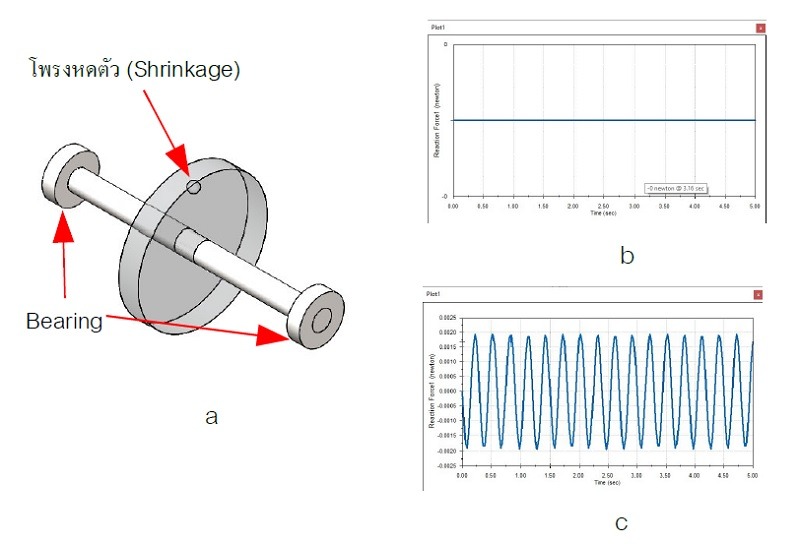
รูปที่ 1 (a) ตัวอย่างปัญหา Unbalanced อันเนื่องมาจากโพรงหดตัวในชิ้นงาน (b) กรณีที่ชิ้นงานไม่มีปัญหาเรื่องโพรงหดตัว Unbalanced Force มีค่าเท่ากับศูนย์ และ (c) กรณีที่ชิ้นงานมีปัญหาเรื่องโพรงหดตัวจะมี Unbalanced Force เกิดขึ้น
รูปแบบของ Unbalanced อาจแบ่งได้ดังนี้
- Single Mass
- Multiple Mass ที่อยู่ในระนาบเดียวกัน
- Multiple Mass ที่อยู่ต่างระนาบกัน
Mass ในที่นี้หมายถึง Unbalanced Mass
ส่วนการทำ Balancing มี 2 รูปแบบ
- Static Balancing
- Dynamic Balancing
เพื่อให้เข้าใจได้ง่ายขึ้นจึงขอนำ SOLIDWORKS Motion มาช่วยประกอบการอธิบายในเรื่องของการทำ Balancing พิจารณาปัญหาในรูปแบบของ Single Mass Unbalanced
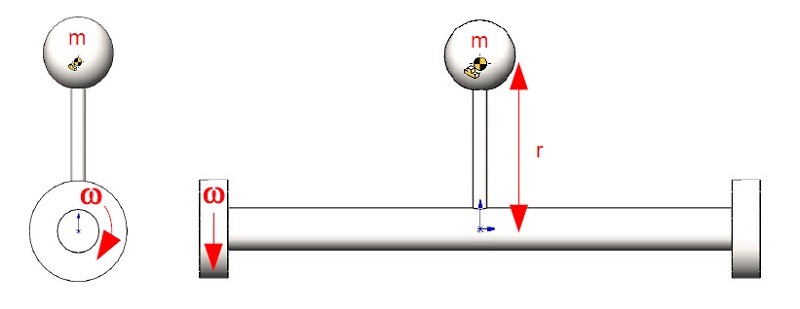
รูปที่ 2 แสดงปัญหา Unbalanced แบบ Single Mass
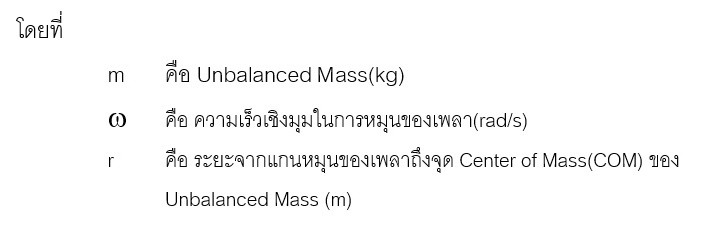
การแสดงตำแหน่ง COM ของ Part หรือ Assembly ให้ทำการเปิดการแสดงผลที่ Heads-up View Toolbar เสียก่อน จากนั้นทำการ Add COM ในส่วนที่ต้องการโดยไปที่ Reference Geometry=> Center of Mass แล้วจึงค่อยทำการวัดระยะ r
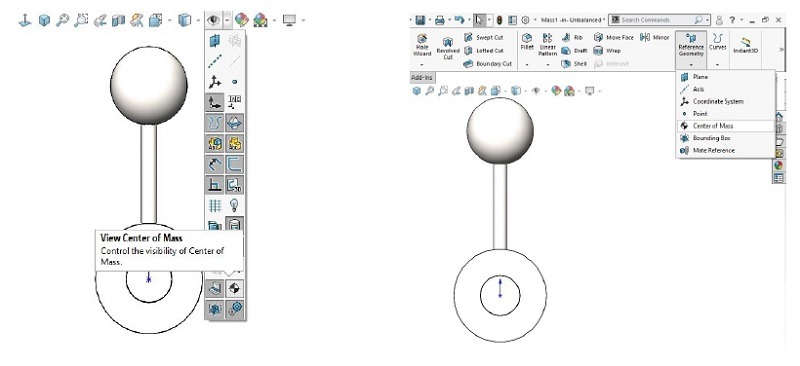
รูปที่ 3 แสดงวิธีการเปิดการแสดงผลและการเพิ่ม COM ให้กับ Part, Assembly
กลับมาที่ปัญหา Single Mass Unbalanced กันต่อ จากรูป Unbalanced Force ที่เกิดขึ้นจะเป็นลักษณะของแรงเหวี่ยงหนีศูนย์กลาง (Centrifugal Force) ซึ่งคำนวณได้จาก
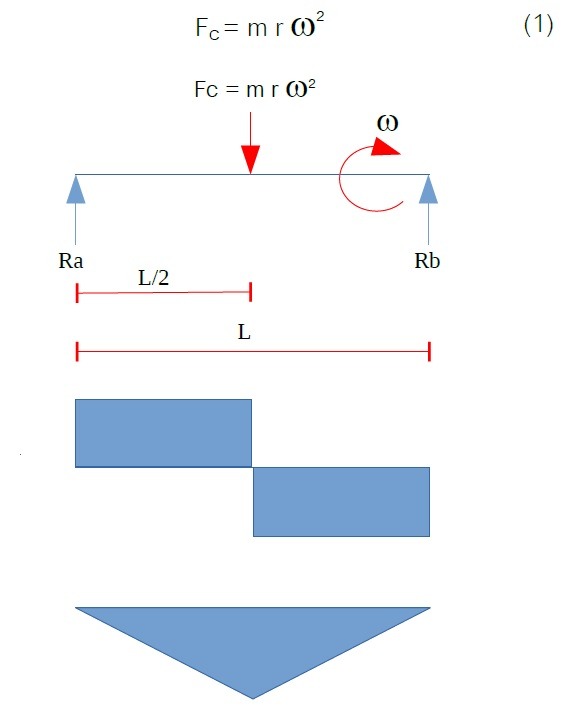
รูปที่ 4 แสดง Free Body Diagram, Shear Force Diagram และ Bending Moment Diagram ของเพลา
แรงเหวี่ยงที่เกิดขึ้นทำให้เกิด Bending Stress ขึ้นบนเพลา ซึ่งจะเป็นค่าบวกและลบสลับกันไป (Fully Reverse) เนื่องมาจากการหมุนของเพลา โดยความเค้นคำนวณได้จาก
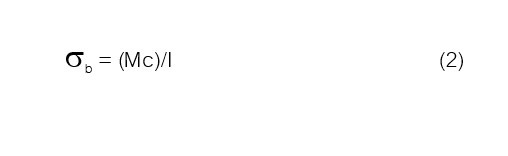
สำหรับกรณีนี้ถ้าเราไม่ต้องการให้เกิด Unbalanced Force เราต้องสร้าง Counter Force ไปหักล้างโดยเอา Balanced Mass ที่มีขนาดเท่ากับ Unbalanced Mass ไปติด ณ ตำแหน่งตรงกันข้ามก็จะสามารถแก้ปัญหาได้
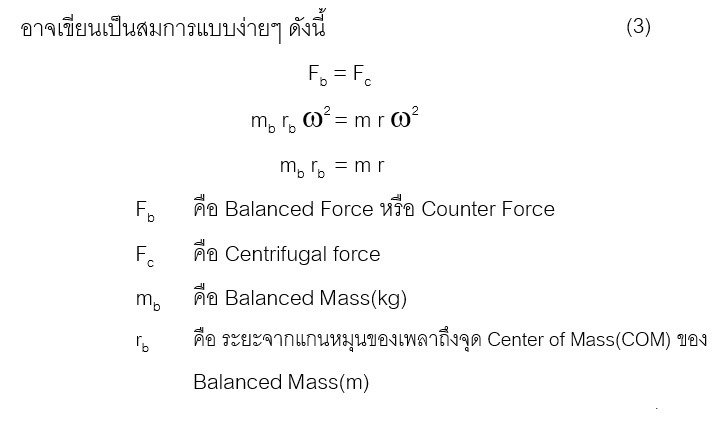
เราสามารถเลือกที่จะปรับขนาด mb และ rb ได้ไม่จำกัดตายตัวว่าต้องเหมือนกับฝั่งของ Unbalanced Mass ซะทีเดียว นอกจากนี้จะเห็นว่าในกรณีนี้ความเร็วในการหมุนของเพลาไม่ได้มีผลต่อการถ่วงสมดุล เพราะถึงเพลาจะไม่หมุนน้ำหนักของ Unbalanced จะพาให้ตัวมันเคลื่อนที่ไปยังตำแหน่งต่ำสุดอยู่ดี ซึ่งลักษณะการทำ Balancing แบบนี้จะเป็นแบบ Static Balancing
ทีนี้ลองมาพิสูจน์กันใน SOLIDWORKS Motion ในส่วนของ Motion Analysis ซึ่งได้เตรียมงาน Assembly มาแล้วประกอบด้วย เพลา, แบริ่ง 2 ตัว และ M1 (Unbalanced Mass1) โดย Mate เพลา กับ แบริ่ง แบบ Concentric และ Coincident ส่วน Mate ระหว่างเพลากับ M1 ใช้ Lock
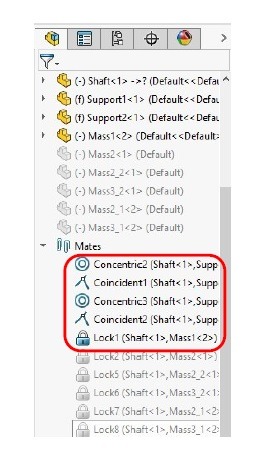
รูปที่ 5 แสดงลักษณะของ Mate ที่กำหนดใน Assembly
ที่สำคัญอย่าลืมกำหนดวัสดุให้กับ Part แต่ละชิ้นด้วย (Plain Carbon Steel) ไม่เช่นนั้นจะไม่สามารถคำนวณได้ สำหรับ M1 จะใช้วิธีกำหนดแบบ Override Mass Properties ขนาด 100 g
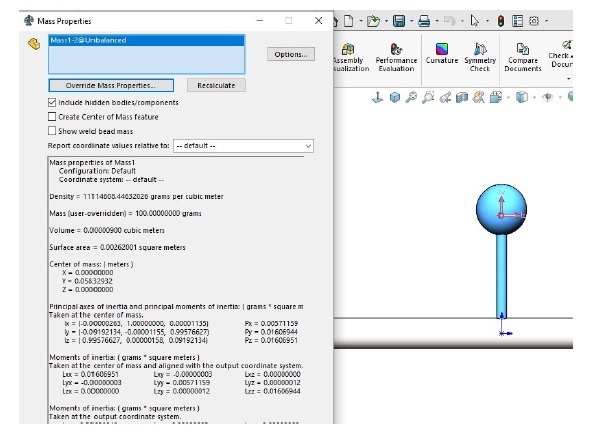
รูปที่ 6 แสดงการกำหนด Mass ให้ M1
กำหนดเงื่อนไข Contact ระหว่างเพลา และแบริ่ง โดยในส่วนของ Material กำหนดให้เป็น Steel (Greasy) หัวข้ออื่นๆ ไม่ต้องเซ็ต
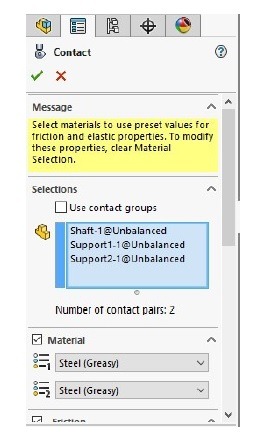
รูปที่ 7 แสดงการกำหนดเงื่้อนไข Contact
กำหนดขนาดและทิศทางของแรงโน้มถ่วง
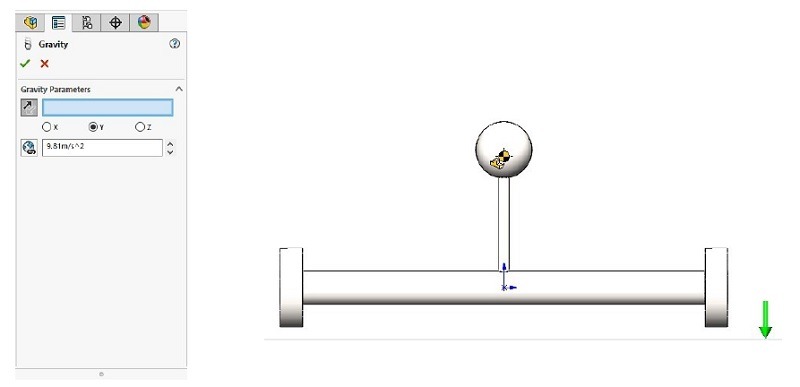
รูปที่ 8 แสดงการกำหนด Gravity
กำหนด Torsional Damper อันนี้สำคัญมากถ้าไม่ใส่ M1 จะไม่ยอมหยุดแกว่ง
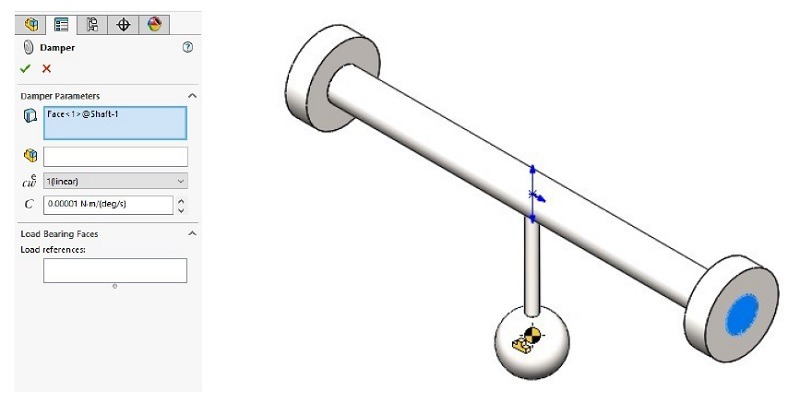
รูปที่ 9 แสดงตำแหน่งและวิธีการกำหนด Damper
ในส่วนของ Motion Study Properties ให้เลือก Precise Contact
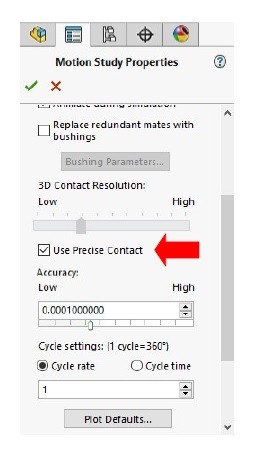
รูปที่ 10 แสดงการตั้งค่า Precise Contact
จากการคำนวณผลที่ได้ M1 จะเคลื่อนที่ไปตำแหน่งต่ำสุดด้านล่าง และแกว่งไปมาจนหยุด
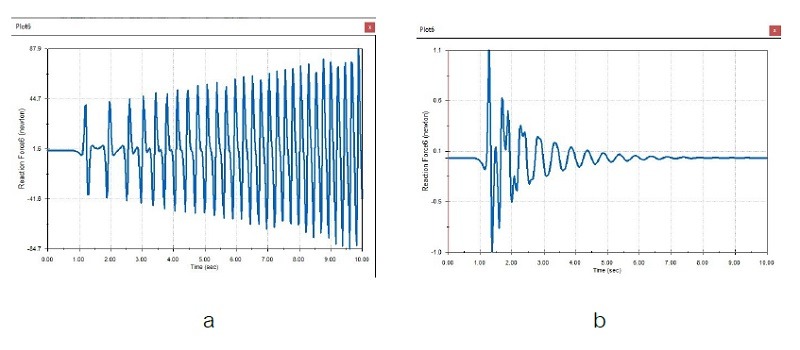
รูปที่ 11 แสดง Reaction Force เทียบกับเวลา โดย a ไม่ได้ใส่ Damper และ b ใส่ Damper
ในกรณีที่เพลาหมุนด้วยความเร็วรอบ 100 RPM กำหนดโดยใส่ Rotary Motor ที่ตัวเพลา
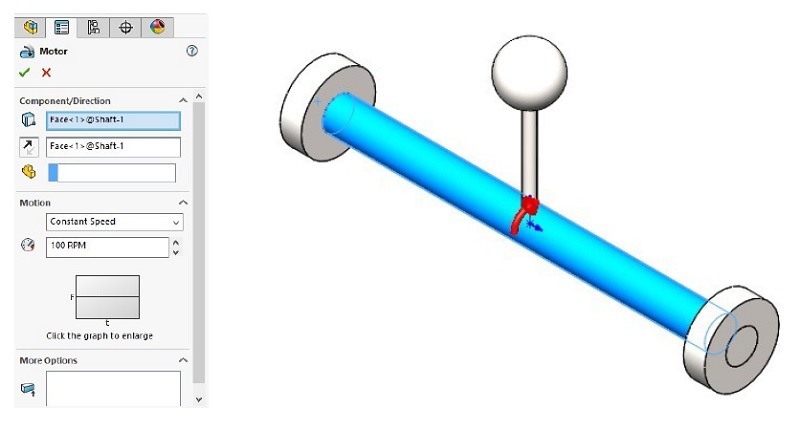
รูปที่ 12 แสดงการใช้คำสั่ง Rotary Motor เพื่อให้เพลาหมุน
ทำการเช็ค Reaction Force ที่แบริ่งด้วย Results and Plots โดยพิจารณาเฉพาะในทิศทาง Z เนื่องจากถ้าพิจารณาในทิศทาง Y จะมีผลของน้ำหนักเพลามาเกี่ยวข้องด้วย
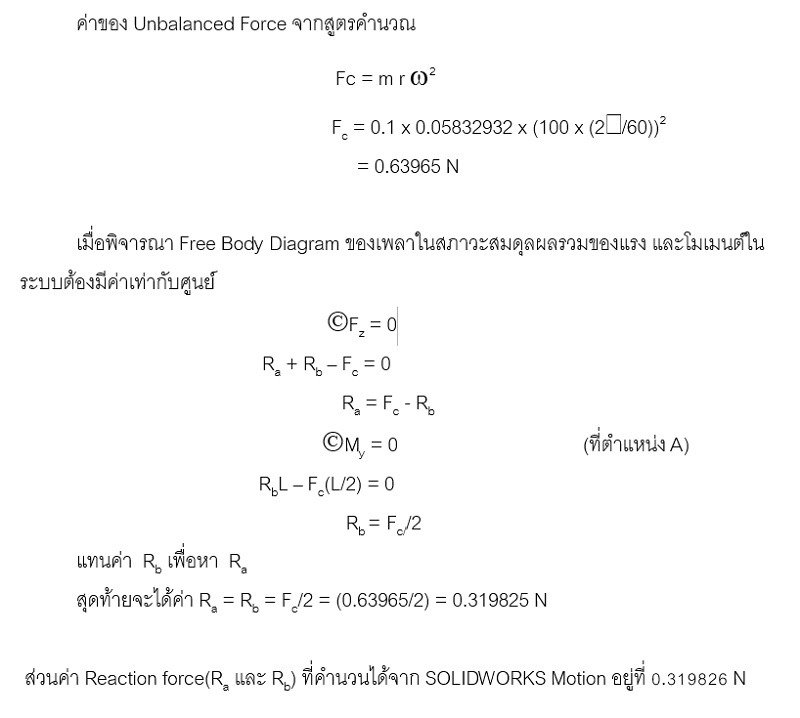
รูปที่ 13 แสดงการตรวจเช็คหาค่า Reaction Force(Ra)
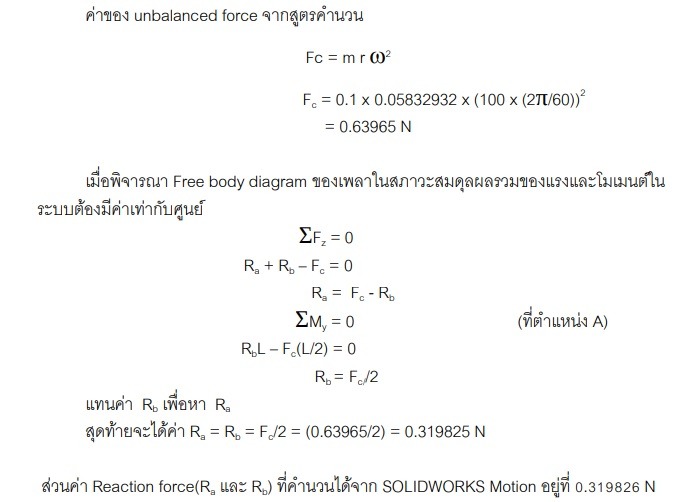
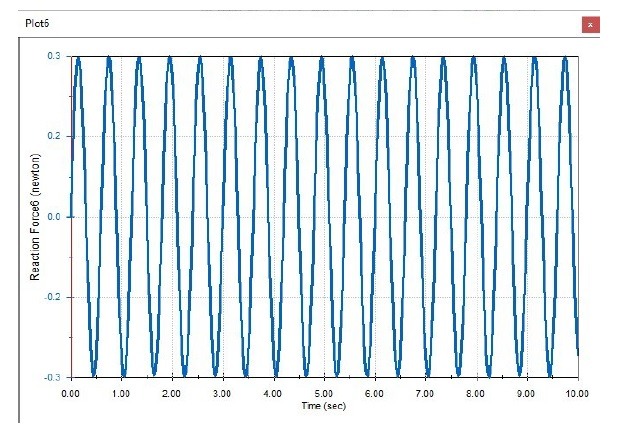
รูปที่ 14 แสดง Unbalanced Force ที่คำนวณได้จาก SOLIDWORKS Motion
และแล้วก็มาถึงจุดไคลแมกซ์ในการตรวจสอบในกรณีของ Single Mass Unbalanced ว่าสมการที่ (3) เป็นจริงหรือไม่ โดยให้เราเริ่มต้นด้วยการเพิ่ม COM ของ Assembly ก่อน ซึ่งจะพบว่าตำแหน่งของ COM ไม่ได้อยู่บนแกนหมุน นี่ก็เป็นอีกวิธีการหนึ่งคร่าวๆ ที่ทำให้รู้ว่างานของเราจะมี Unbalanced Force เกิดขึ้นหรือไม่
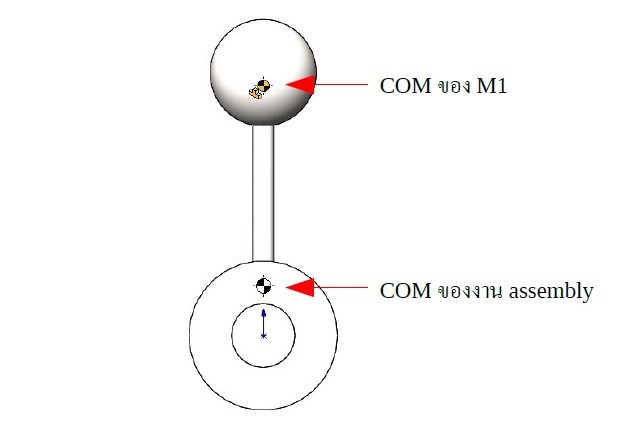
รูปที่ 15 แสดงตำแหน่ง COM ของ M1 และ ของ Assembly
ดังที่ได้อธิบายไปในก่อนหน้านี้ว่าถ้าเราไม่ต้องการให้เกิด Unbalanced Force เราต้องสร้าง Counter Force ไปหักล้าง สำหรับกรณีปัญหา Single Mass Unbalanced แบบนี้เราแก้ปัญหาโดยการทำ Static Balancing วิธีการง่ายๆ คือ เอา Balanced Mass ที่มีขนาดเท่ากับ Unbalanced Mass ไปติด ณ ตำแหน่ง (COM ของ Part) ตรงกันข้ามก็จะสามารถแก้ปัญหาได้ (เพลาไม่หมุน)
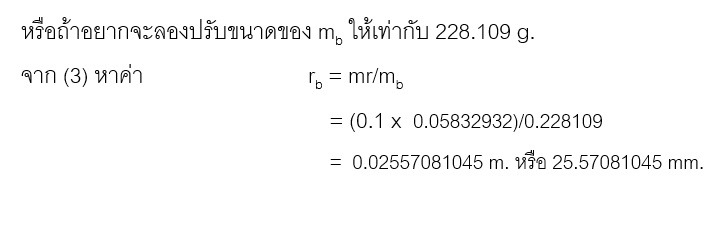
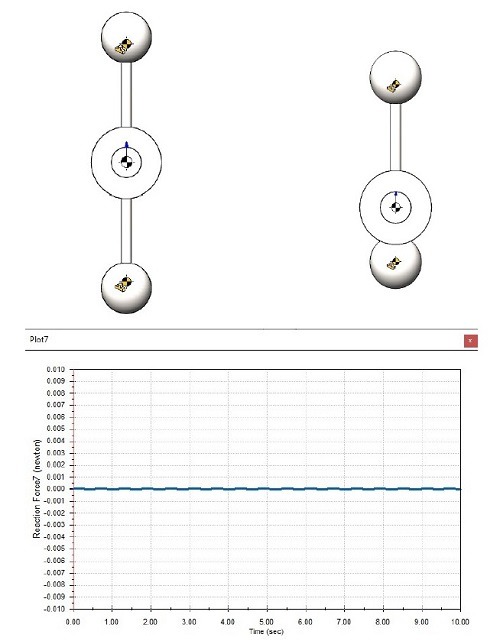
รูปที่ 16 การทำ Balancing ของระบบ Single Mass Unbalancing
จากรูปที่ 16 จะสังเกตเห็นว่าทั้งสองวิธีที่อธิบายไปสามารถแก้ไข Unbalanced Force ให้หายไปได้เหมือนกัน นอกจากนี้ตำแหน่ง COM ของงาน Assembly ขยับลงมาใกล้ตำแหน่งแกนหมุนของเพลาในส่วน Unbalanced อีกสองรูปแบบที่เหลือจะขออธิบายในโอกาสถัดไป ((หาค่าความสมดุลของชิ้นงาน (Balancing) ทำอย่างไร ตอน 2))
SOLIDWORKS Motion การวิเคราะห์ทางด้านจุลศาสตร์ (Kinematics Simulation) และพฤติกรรมการเคลื่อนที่ต่างๆ ของชิ้นงานเพื่อศึกษาเรื่องแรงกิริยา (Action force) และแรงปฏิกิริยา (Reaction force) ความเฉื่อย (Inertia) และเวลา สามารถกำหนด Motor Drivers แบบต่างๆ เช่น Mortor, Spring, Dampers เพื่อศึกษาพฤติกรรมต่างๆ เช่น ความเร็ว ความเร่ง ของชิ้นงาน รวมถึงการส่งค่าแรงที่คำนวณได้ไปคำนวณต่อใน SOLIDWORKS Simulation



















